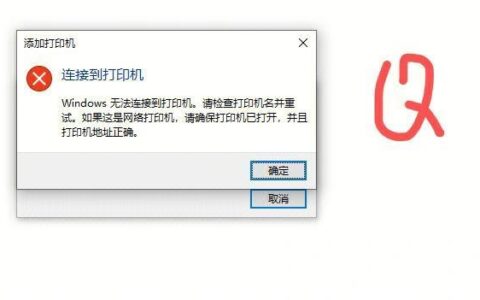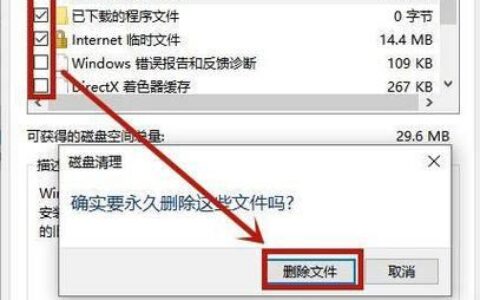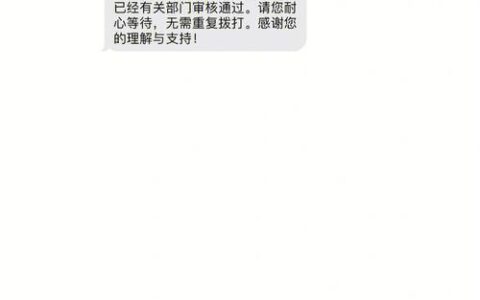鼠标速度突然变慢,可能是由以下几种原因造成的:

1. 鼠标 DPI 设置
许多现代鼠标都带有 DPI 调节功能,可以用来调整鼠标的移动速度。如果不小心按到了 DPI 按钮,可能会导致鼠标速度突然变慢或变快。
解决方案: 检查鼠标是否有 DPI 调节按钮,并将其调整到合适的值。
2. 鼠标指针速度设置
在 Windows 系统中,可以通过控制面板或设置来调整鼠标指针速度。如果鼠标指针速度设置过低,也会导致鼠标移动速度变慢。
解决方案:
- 在 Windows 10 中,右键单击“开始”菜单,选择“设置”,然后依次单击“设备”>“鼠标”。在“指针选项”下,调整“指针速度”滑块即可。
- 在 Windows 7 中,打开控制面板,双击“鼠标”,然后在“指针选项”选项卡下调整“指针速度”滑块即可。
3. 鼠标驱动程序问题
如果鼠标驱动程序出现问题,也可能导致鼠标速度变慢。
解决方案:
- 卸载并重新安装鼠标驱动程序。
- 从鼠标制造商的网站下载并安装最新的驱动程序。
4. 病毒感染
病毒感染也可能导致鼠标速度变慢。
解决方案:
- 使用杀毒软件扫描并清除病毒。
5. 硬件问题
如果以上方法都无法解决问题,则可能是鼠标硬件出现了问题。
解决方案:
- 联系鼠标制造商或维修人员进行维修或更换。
以下是一些额外的提示:
- 尝试使用不同的鼠标垫。
- 尝试将鼠标连接到不同的 USB 端口。
- 重启电脑。
希望本文能够帮助您解决鼠标速度突然变慢的问题。